如何编辑 YouTube 视频:2022 分钟内从初学者到专业
已发表: 2022-05-17编辑您的视频可以使它们看起来更专业和优美。 YouTube 附带免费提供的编辑工具,并且不需要拥有大量使用复杂编辑软件的经验即可使用这些工具。
目录
- 1如何免费编辑 YouTube 视频
- 2如何修剪 YouTube 视频的开头和结尾
- 3如何修剪 YouTube 视频中间的部分
- 4如何在 iPhone 上编辑 YouTube 视频
- 4.1为 iPhone 上的 YouTube 视频添加过滤器。
- 4.2在 iPhone 上编辑发布的 YouTube 视频
- 5如何在 Android 上编辑 YouTube 视频
- 6适用于 YouTube 初学者的 5 大最佳 YouTube 视频编辑软件
- 6.1 1. 快捷方式
- 6.2 2. Adobe Premiere Pro CC
- 6.3 3. 苹果iMovie
- 6.4 4. 灯饰
- 6.5 5. Final Cut Pro X
- 6.6相关
如何免费编辑 YouTube 视频
YouTube 视频编辑器可以是一个基本的编辑工具; 但是,它可以让您以任何方式从视频中删除剪辑。 因此,请继续阅读以了解如何在 YouTube 平台中切入您的视频。
1. 登录 YouTube 工作室。
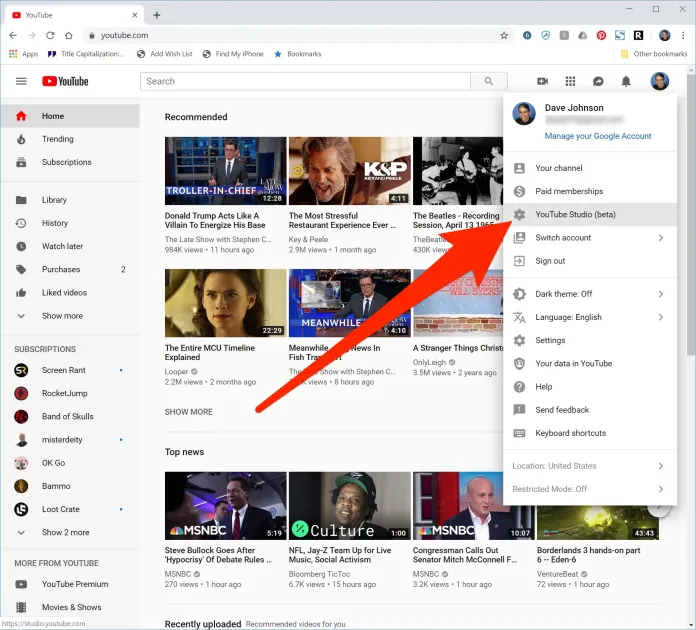
2. 在左侧边栏中,选择内容。
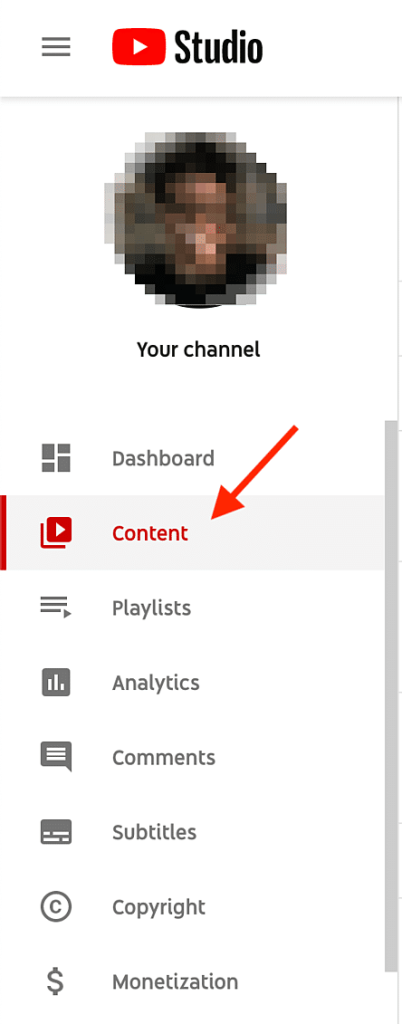
3. 在上传中,单击要编辑的剪辑缩略图。
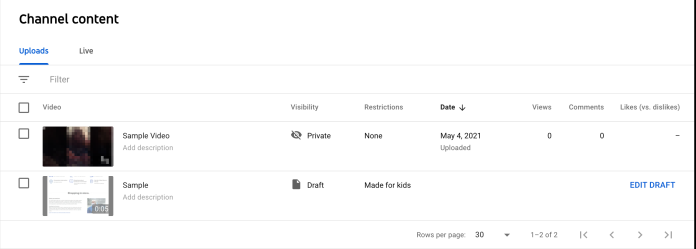
尽管 YouTube 支持各种格式(3GPP、AVI、FLV MOV、MPEG4、MPEG-PS、WebM 和 WMV),但 YouTube 建议在上传任何视频时使用 MPEG4 或“MP4”格式,以尽可能保持最佳质量。 如果您使用不同的格式,请利用 Veed 的视频转换器等工具将任何视频格式转换为 MP4 格式。 这将使您可以在不牺牲质量的情况下将视频上传到 YouTube。
4. 在左侧边栏上,单击编辑器。
5. 剪切视频的开头和结尾。
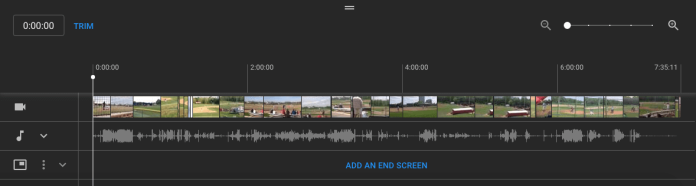
如果您想剪切影片的开头、结尾或结尾,请选择靠近视频计时器且时间线面板上方的修剪。
视频时间线面板的边缘应该有一个橙色框。 拖动它们以修剪剪辑中您不想包含在最终编辑版本中的结尾部分。 接下来,去预览看看编辑,然后在你满意的时候点击右上角的保存。
6. 修剪视频中间的剪辑。
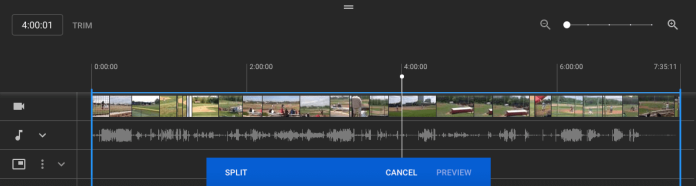
如果您想从影片中剪切单个剪辑,请单击修剪。 然后,在“时间轴”面板中单击要删除的视频部分的开头,然后单击“拆分”按钮。
在下一个面板中,按您要删除的视频剪辑的结尾,然后再次按拆分按钮。
然后,选择剪辑末尾开头的蓝线并将其移动到另一侧以将其从剪辑中间移除。 最后,选择“预览”按钮预览编辑后的版本,满意时选择“保存”。
7. 为您的视频添加片尾画面。
如果您想为用户提供查看相关视频或播放列表或加入您的频道的选项,只需单击时间线面板底部的结束屏幕图标。 下图以红色显示结束屏幕的图标。
您可以通过从弹出的菜单中应用模板(这是创建原始模板的有用指南)或从编辑器的原生选项(如播放列表、视频订阅、频道或链接)中选择来上传当前的片尾屏幕模板。
尽管创作者工作室中的 YouTube 视频编辑工具很有用,但您可能正在寻找更强大的编辑工具。 如果是这种情况,请查看我们关于五个最有效的 YouTube 视频编辑器的文章。
如何修剪 YouTube 视频的开头和结尾
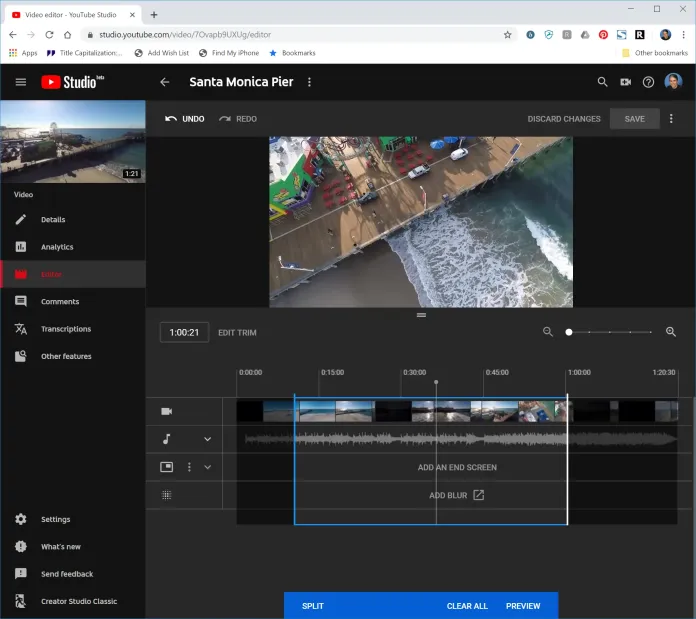
1. 您可以使用 YouTube Studio 打开要编辑的视频。 YouTube Studio 视频编辑器。
2. 只需点击视频预览下的“修剪”。
3. 在时间线视频的左右边缘移动蓝色条,以确定电影的开始和结束。
4. 在窗口底部的栏中,您可以单击“预览”查看更改。

5. 您可以自由地进行进一步的修改——只需选择“Edit Trim”重新进入编辑模式。 然后,选择“预览”进行进一步修改。
6. 完成对影片的编辑并希望将编辑保存到已发布的视频中后,单击屏幕顶部的“保存”。 请注意,在单击屏幕右侧的“预览”按钮之前,您无法保存对视频的任何编辑。
如何修剪 YouTube 视频中间的部分
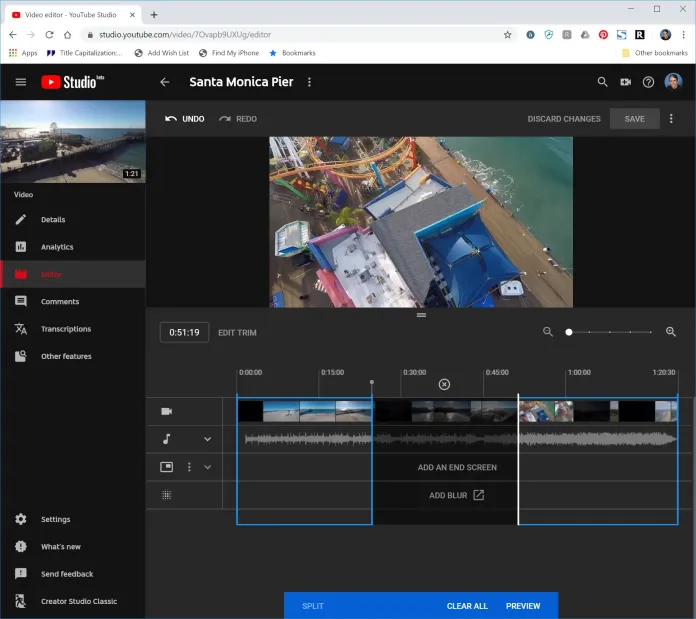
1. 使用 YouTube Studio 启动您要编辑的视频。 YouTube Studio 视频编辑器。
2. 只需在视频预览中单击“修剪”或“编辑修剪”。
3. 将垂直条设置为您希望开始编辑的时间轴。
4. 只需单击屏幕右下角栏中的“拆分”。
5. 垂直条可以在时间轴上拖动,直到剪辑完成。 黑暗区域将指示视频将被剪切的位置。 您可以通过移动时间轴上的两个条来调整拆分。
6. 选择“预览”进行修改。
7. 如果您对影片进行了任何更改并希望在最终视频中保存编辑,只需选择屏幕顶部的“保存”。
如何在 iPhone 上编辑 YouTube 视频
除了将视频上传到 YouTube 之外,iPhone 用户还可以为他们的视频执行更多操作。 例如,iOS 设备上的 YouTube 应用程序允许用户剪切视频并应用过滤器以获得更具吸引力的美感。
了解如何在 iPhone 上使用 YouTube 的基本 YouTube 应用程序功能。
在 iPhone 上为 YouTube 视频添加过滤器。
您是否希望更改视频的颜色或应用额外的滤镜? 按着这些次序。
- 启动 YouTube 并单击顶部的“相机”图标。
- 从您的画廊上传视频; 点击底部的“过滤器”。
- 将有一个可用过滤器列表。 单击要预览的过滤器。
- 选择过滤器后单击“下一步”。
- 创建带有标题的视频,并设置位置和隐私设置。
- 点击“上传”。
在 iPhone 上编辑发布的 YouTube 视频
您是否在 YouTube 上上传视频并意识到需要更正标题或说明? 使用浏览器(而不是应用程序!)登录 YouTube 很容易做到这一点。
- 通过单击显示的右上角来选择您的个人资料图像。
- 点击“您的频道”,然后点击“您的视频”。
- 单击要修改的视频右侧的三个点。
- 选择“编辑”并进行所需的修改。
- 最后,点击“保存”。
如何在 Android 上编辑 YouTube 视频
在 Android 上使用 Google 相册裁剪视频
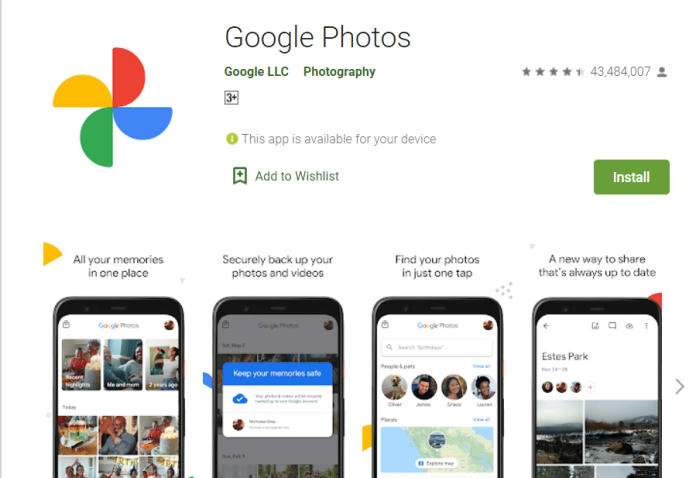
Google Photos 是一款适用于 Android 的 Google Photos 应用程序,具有剪切或修剪您使用相机应用程序制作的视频的功能。 如果您尚未使用设备上安装的 Google 相册应用,可以通过 Google Play 商店下载。 谷歌播放商店。
这些步骤将向您展示如何使用 Android 上的 Google 照片应用程序修剪视频。
- 在您的 Android 设备上启动您的Google 相册应用并找到您要编辑的视频。 您要编辑的视频应保存在您的 Android 设备上。
- 单击您要编辑的视频,然后单击它进行播放。 视频将在您的手机上播放。
- 点击视频外部的屏幕,显示您的编辑选项。
- 按编辑图标。 三条水平线各有一条垂直线(在显示器的下部),以访问编辑选项。 编辑选项。
- 视频显示在两个不同的白色编辑手柄中,一个在左侧,另一个在右侧。 按住并点击编辑手柄,然后拖动手柄以更改影片播放时间。 然后,根据需要使用第二个编辑手柄重复该过程。
- 单击右上角的保存副本,将文件复制到您的计算机。
- 原始视频以及剪辑后的视频都存储在 Google 相册中。
适用于 YouTube 初学者的 5 大最佳 YouTube 视频编辑软件
1.捷径
这是一款出色的免费软件,用于在 Windows、OS X 和 Linux 上编辑视频。 该快捷方式遵循相同的基本原则,类似于将音频和视频片段放在时间线上,然后应用字幕和效果的更昂贵的对应物。 然后,您可以将结果转换为视频文件的形式。
2. Adobe Premiere Pro CC
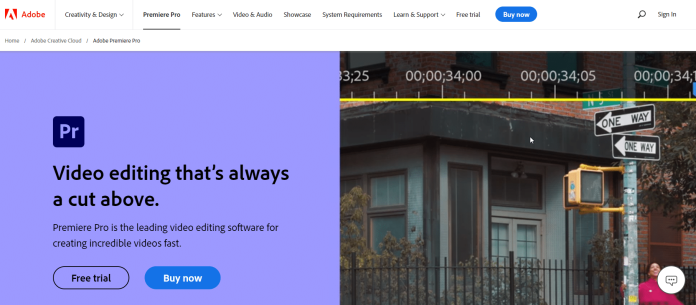
它是著名的视频编辑器,可以快速修改视频内容、编辑颜色、更改颜色甚至处理音频。 用于编辑视频的独特工具允许在台式计算机和移动设备上以传统格式处理任何多媒体文件。
该程序可用于运行 iOS、macOS 和 Windows。 您可以购买 Premiere Pro 订阅或将其作为 Adobe 软件包的一部分获取。 他们提供 360 度 VR 和 4K 视频支持,这是编辑任何类型视频的专业工具。 对于新手和专家来说,它是此列表中最好的软件。
3. 苹果 iMovie
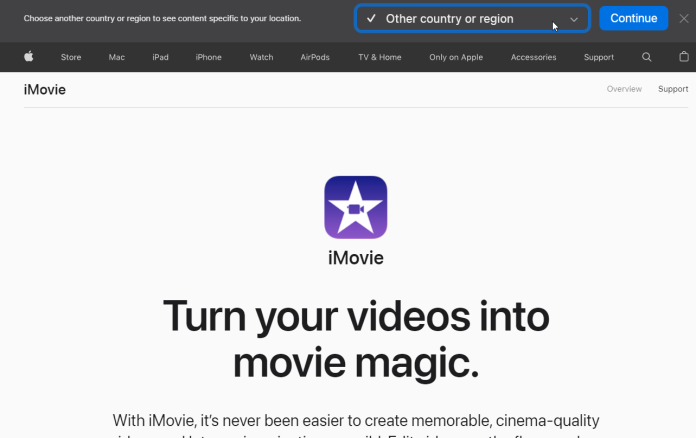
如果您追求简洁和优雅,iMovie 是您的最佳选择。 它是最知名的 Mac OS、iPhone 和 iPad 编辑器之一。 它带有八个主题,包括转场、音乐、标题、Apple 开发的十个视频滤镜,以及各种效果,包括画中画分屏、慢动作和快进。
它还带有创建音轨的工具。 但是,iMovie 最有用的功能之一是“绿屏”,它允许您在任何地区设置您的电影,例如巴厘岛和格陵兰岛。
4. 灯饰
Lightworks 是视频编辑工具的免费替代品。 该应用程序与 Windows、Linux 和 macOS 兼容。 它是剪辑师、摄像师、音响工程师和博主以及音响工程师的完美工具。 它可用于广告和个人用途,以创建家庭视频档案并填充社交网络。
Lightworks 是预算很少或根本没有预算的项目的理想选择。 它允许您在后台上传和渲染视频,移动编辑窗口,甚至设置特定的键盘快捷键,以简化您的工作流程。
5.Final Cut Pro X
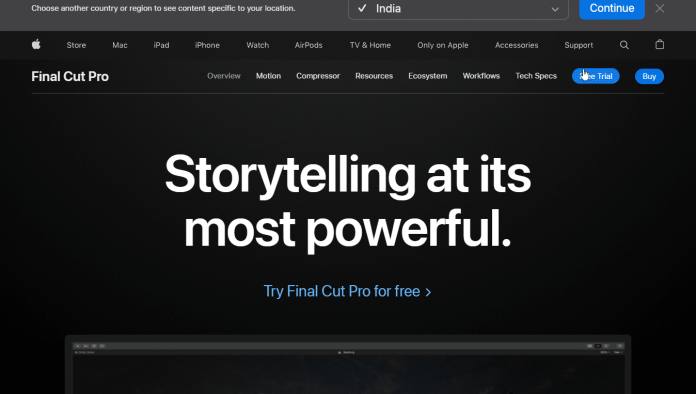
Apple 专门为 Mac OS 创建了这个视频编辑器。 界面很像 iMovie。 它带有多种效果,包括音频、视频、转场、标题效果等,并且可以添加更多。 它允许在 YouTube、Facebook 和 Vimeo 上上传视频以及各种视频输出格式。
在 RemotePik 上获得无限的图形和视频设计服务,预订您的免费试用版
为了让自己了解最新的电子商务和亚马逊新闻,请在 www.cruxfinder.com 订阅我们的时事通讯
